Slik tilbakestiller du Alexa på ekkoenheter
Du kan støte på en feil hvor Alexa svarer ikke, eller kommandoer blir ikke utført riktig. Din Ekko enheten kan også miste forbindelsen med andre koblede enheter eller din Wi-Fi-nettverk. Hvis du opplever slike problemer, kan det være lurt å tilbakestille Alexa og Echo til originale fabrikkinnstillinger i håp om at det kan løse problemet.
Start på nytt vs. Nullstille
Før du vurderer en tilbakestilling til fabrikk, prøv en omstart. Dette kan gjenopprette funksjonaliteten uten å slette innstillingene. For å starte en Echo-enhet på nytt, koble fra strømledningen, vent noen minutter og koble den deretter inn igjen. Ekkoet slås på og blir aktivt innen noen få minutter.
Hvis en musikktjeneste ikke svarer riktig på Alexa, kan det være noe på sin side. Prøv å gjenta kommandoen for å se om den blir normal igjen.
Hvis det ikke fungerer og du må tilbakestille Alexa, blir innstillingene tilbakestilt til fabrikkinnstillingene og du må gå gjennom den første oppsettsprosedyren (registrering, koble til på nytt til Wi-Fi, etc.). Tilbakestillingsprosedyren kan variere avhengig av ekkomodellen.
Slik tilbakestiller du ved hjelp av Alexa-appen
Tilbakestillingstrinn er de samme for iOS og Android. Android er illustrert nedenfor.
-
Åpne Alexa app, og trykk deretter på Enheter ikonet nederst til høyre.
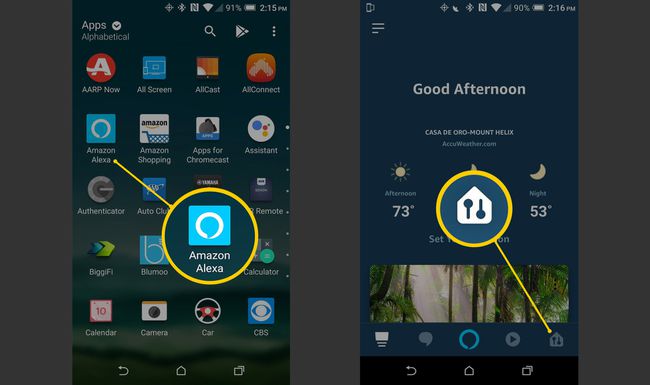
-
På Enheter-siden, trykk Echo og Alexa, velg deretter enheten du vil tilbakestille.
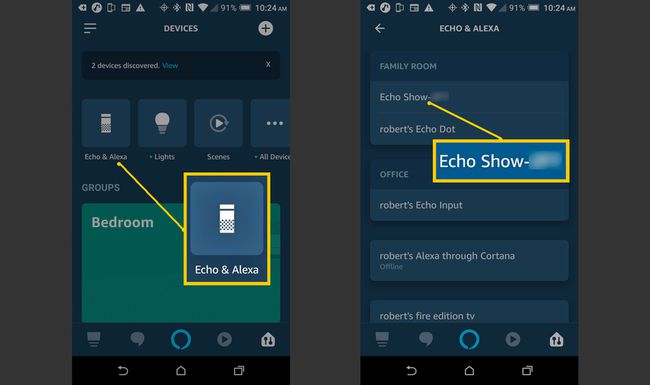
-
I Enhetsinnstillinger, rull ned og trykk Fabrikkinnstilling. Fortsett eller avbryt etter ønske.
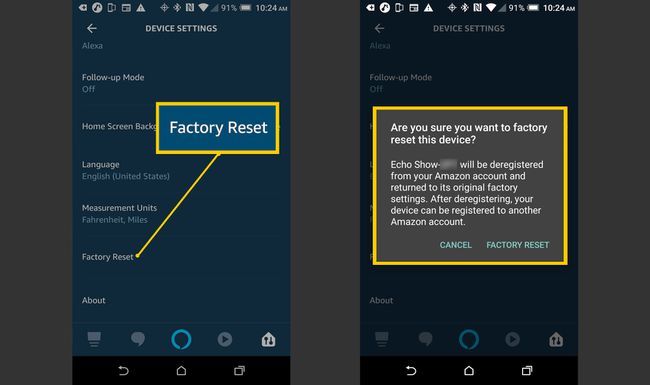
Slik tilbakestiller du Alexa direkte på enheten
Hvis du ikke har appen tilgjengelig, kan du også tilbakestille Alexa-enhetene dine direkte fra enheten. I de fleste tilfeller er det et enkelt knappetrykk, eller en kombinasjon av knapper som trykkes samtidig, men på eldre generasjons enheter kan det hende du må bruke en binders for å trykke på en tilbakestillingsknapp.
Slik tilbakestiller du et Amazon Echo Show og Echo Spot
Du kan tilbakestille en Amazon Echo Show eller Få øye på med berøringsskjermkontrollene.
-
Si, "Alexa, gå til Innstillinger," eller, på Echo Show-startskjermen, sveip ned for å vise innstillingslinjen, og trykk deretter Innstillinger.
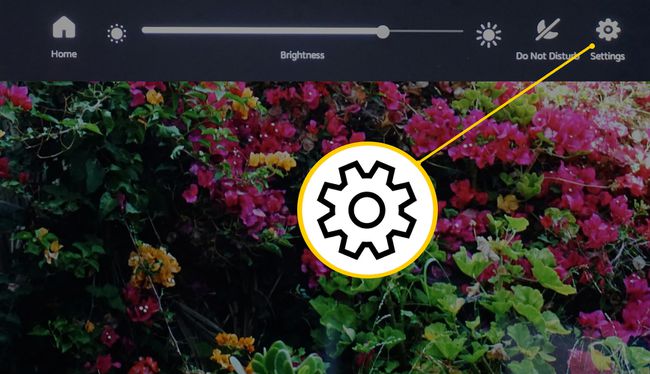
Selv om du kan bruke en talekommando for å komme til Innstillinger-skjermen, krever de resterende trinnene berøringsskjermen.
-
I Innstillinger, sveip ned om nødvendig, og trykk deretter Enhetsalternativer.
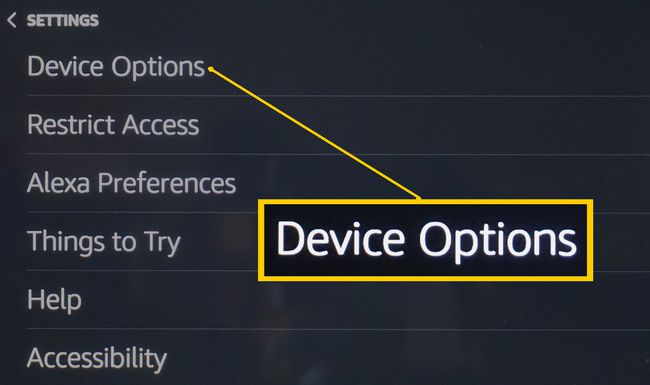
-
I Enhetsalternativer, sveip ned og trykk Tilbakestill til fabrikkinnstillinger.
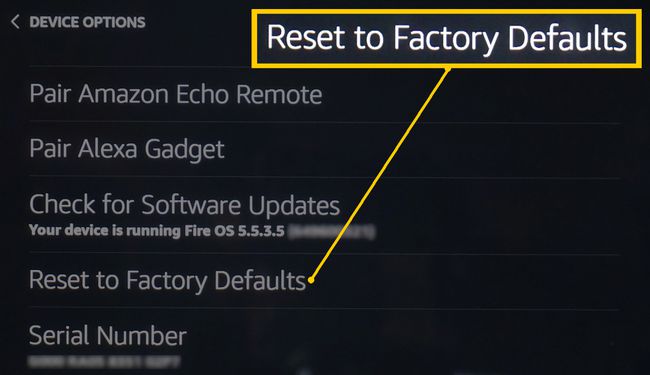
-
På Tilbakestill til fabrikkinnstillinger skjermen, kan du ha to alternativer. Velg det alternativet som vil fungere best for deg. Enten tilbakestill til fabrikkinnstillinger, eller tilbakestill til fabrikkinnstillinger og hold deg til smarthjemtilkoblinger.
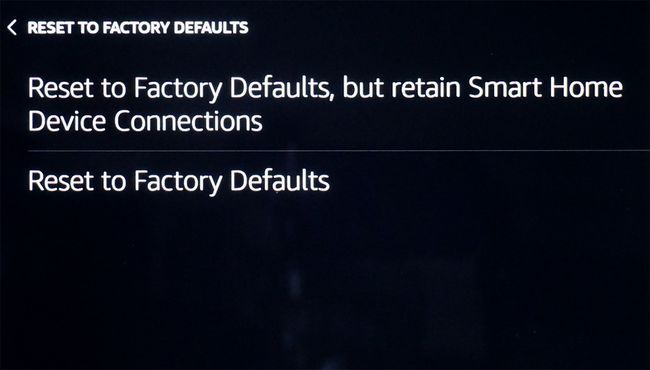
Hvis du gir eller selger Echo Show til noen andre som skal brukes på et annet sted, trykk Tilbakestill til fabrikkinnstillinger.
Hvordan tilbakestille et standard ekko
Å tilbakestille standard Echo-enheten kan virke vanskeligere enn å tilbakestille et Echo-show, men det er egentlig ikke vanskelig.
- Første generasjons ekko: Bruk en binders til å trykke og holde nede Nullstille knapp. Vent til lysringen går fra oransje til blått og deretter tilbake til oransje. Det snør klar for oppsett.
- Andre generasjons ekko: Trykk og hold nede Mikrofon av og Volum ned knappene samtidig. Vent til lysringen blir oransje, deretter blå og deretter oransje. Den er nå i oppsettmodus.
- Tredje generasjons ekko: Trykk og hold inne Handling knappen i 25 sekunder. Lysringen vil vise oransje og slå seg deretter av. Den viser deretter blått, deretter oransje. Den går nå tilbake til oppsettmodus.
Hvordan tilbakestille en Echo Plus
Amazon Echo Plus ligner på standard Echo, men med noen få tilleggsfunksjoner. Tilbakestillingsprosessen forblir imidlertid veldig lik:
- Første generasjon Echo Plus: Bruk en binders til å trykke og slippe Nullstille knappen på undersiden av enheten. Vent til lysringen går av, og slå deretter tilbake til oransje.
- Andre generasjon Echo Plus: Trykk og hold nede Handling knapp (20 sekunder). Lysringen vil lyse oransje, slukke, og deretter slå seg på igjen og gå fra blått til oransje. Den er nå klar for oppsett.
Slik tilbakestiller du et ekkopunkt
De Ekko Dot er en mindre versjon av Amazon Echo-enheten. Det er også ganske enkelt å tilbakestille denne enheten.
- Første generasjon Echo Dot: Bruk en binders til å trykke og holde nede nullstille knappen plassert på bunnen av ekkoprikken. Vent til lysringen slår seg av. Den vil da lyse oransje, deretter blå, så oransje igjen. Den er nå satt opp klar.
- Andre generasjon Echo Dot: Trykk og hold nede Mikrofon av og Volum ned knappene samtidig. Etter omtrent 20 sekunder vil lysringen bli oransje og Dot går inn i oppsettmodus.
- Tredje generasjon Echo Dot: Trykk og hold nede Handling knapp. Vent i 25 sekunder, mens lyset er oransje, deretter blått, så oransje igjen – den har gått tilbake til oppsettmodus.
Hvordan tilbakestille et Echo Studio
De Echo Studio er en annen Echo-enhet som ligner på søsknene sine, og fungerer omtrent på samme måte. Som med de andre, er det en enkel oppgave å tilbakestille enheten.
Trykk og hold inne volum ned og mikrofon av knappene på toppen av Echo Studio i 20 sekunder. Lysringen vil slå seg av og deretter på igjen. Når den kommer på igjen, tilbakestilles Echo Studio.
Hvordan tilbakestille en ekkoinngang
For å tilbakestille en ekkoinngang, trykk og hold nede handling knappen i 25 sekunder.
Hvordan tilbakestille en Echo Sub
An Echo Sub koblet til et Echo Plus eller Echo Studio utfyller musikkavspilling ved å fremheve lavere frekvenser.
Hvis en Echo Sub ikke reagerer, tilbakestill den ved å trykke og holde nede Echo Subs handlingsknapp rett over strømtilkoblingen i 25 sekunder.
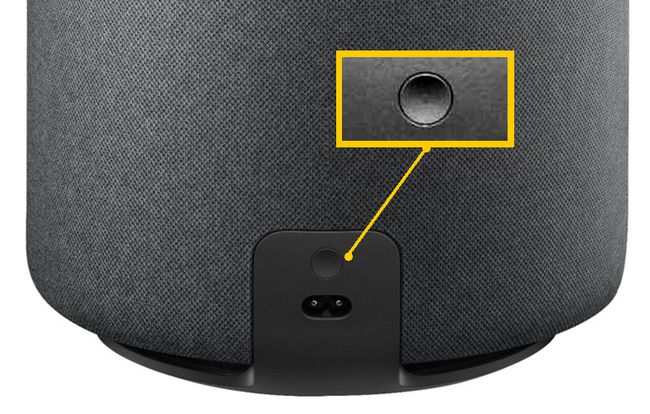
Avregistreringsalternativet
Hvis du selger eller gir Echo-enheten din til en ny bruker på et annet sted, gjør avregistrering fra Amazon-kontoen din det samme som en tilbakestilling. Du kan gjøre dette via Alexa-appen eller gjennom Amazon-kontoinnstillingene på Amazon-nettstedet.
Avregistrer deg ved å bruke Alexa-appen
Hvis avregistreringsalternativet er tilgjengelig for Echo på Alexa-appen, følg de samme trinnene for en tilbakestilling, men velg Avregistrer deg i stedet.
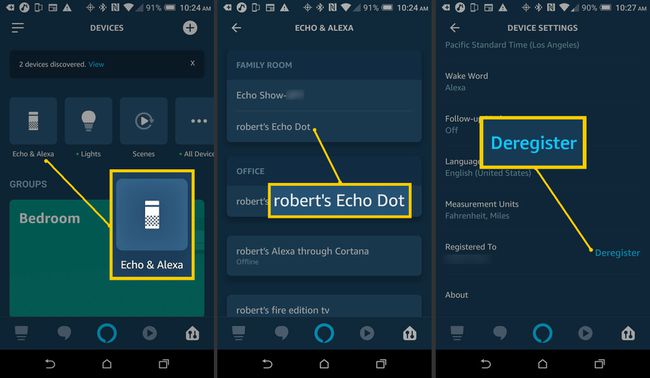
Avregistrer deg fra Amazon.com
Slik avregistrerer du et ekko fra Amazon-kontoen din på Amazon.com:
-
Logg inn på Amazon-kontoen din og velg Dine enheter og innhold (du kan bruke en av to ledetekster).
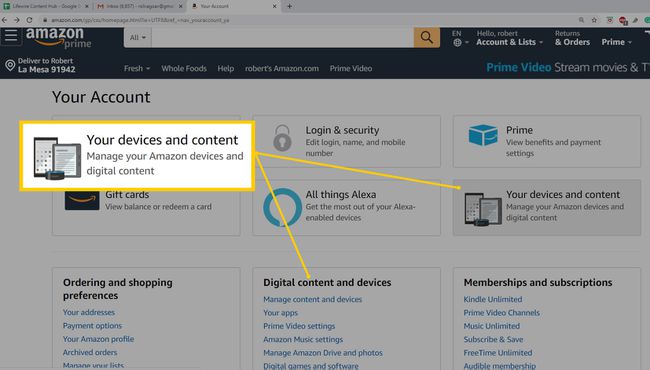
-
I Digitale tjenester og enhetsstøtte velger du Administrer enheter.
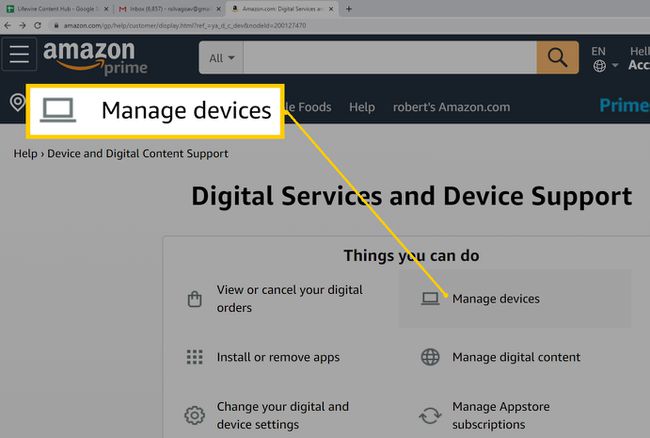
-
På siden Administrer enheter vil det være en liste over enhetene som er registrert på kontoen din.
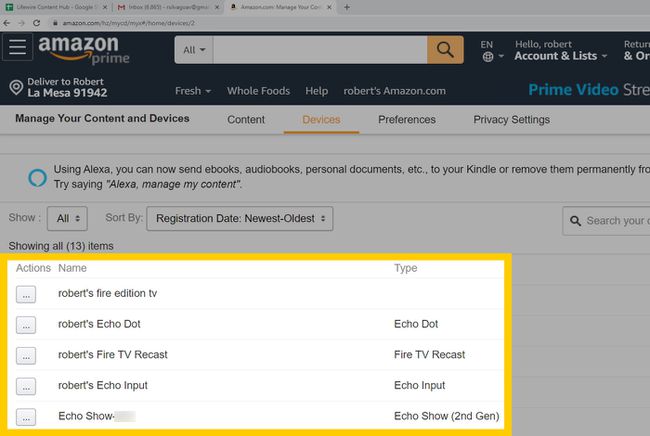
-
Velg en enhet og velg Avregistrer deg. Følg eventuelle tilleggsanvisninger.
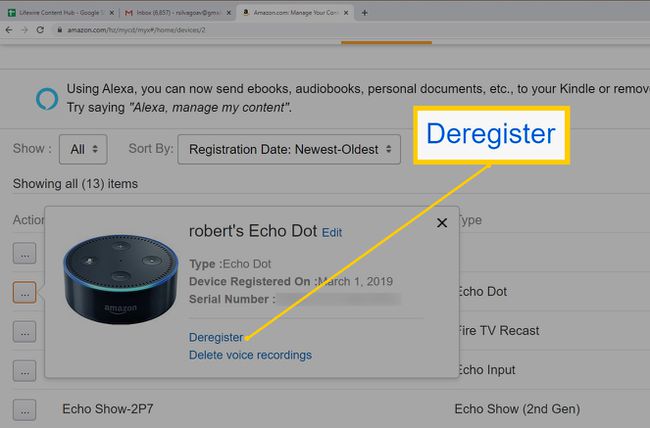
For å avregistrere flere ekkoer, velg dem én om gangen og følg avregistreringsprosedyren.
